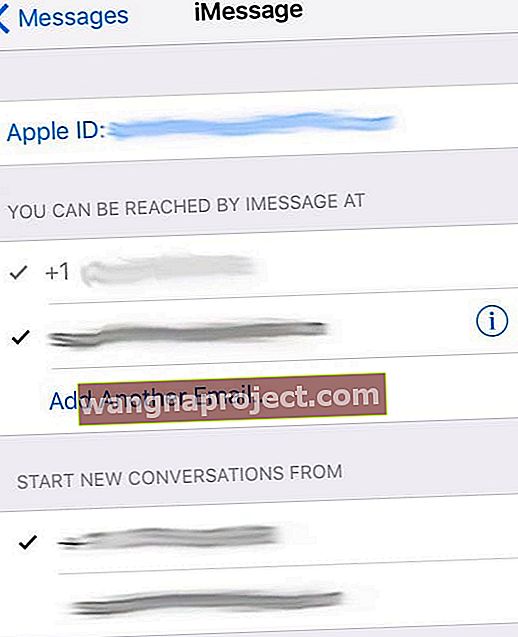Jesu li vaši iPhone tekstovi nestali i izgubili ste sve postojeće poruke nakon nadogradnje na najnoviji iOS ili nakon ponovnog pokretanja? Jesu li vaše iMessages nestale, ali i dalje zauzimaju pohranu? Pa, tko zna što se i kako dogodilo. Zašto stvarno nije važno. Želite natrag sve one izgubljene poruke, posebno sve slike, videozapise i druge privitke koje je stvarno teško vratiti.
Većina iOS ažuriranja sa sobom donosi i mnoštvo novootkrivenih grešaka, uključujući probleme sa sinkronizacijom, crni zaslon iPhonea i druge probleme, uključujući nesretne i potencijalno razarajuće iPhone tekstualne poruke.
Pa krenimo na to!
iMessages nestaju? Prvo najprije - laki koraci
- Isključite iMessage tako da otvorite Postavke> Poruke> iMessage> Isključi

- Isključite iPhone ili iDevice (isključujući iMessage)
- Pričekajte 20-30 sekundi
- Snaga natrag
- Ponovno uključite iMessage (Postavke> Poruke> iMessage) i pričekajte da se aktivira
- Provjerite jesu li se vaše poruke vratile!
Ostali prijedlozi
- Uključite i isključite iMessage ili Poruke nekoliko puta (Postavke> Poruke> iMessage)
- Idite na Postavke> Poruke> Slanje i primanje na svakom od vaših iDevices and Message App> Postavke> Računi na Macu i provjerite jesu li navedeni i provjereni vaši telefonski brojevi i adrese e-pošte povezane s vašim Apple ID-om. Ako nije označeno, dodirnite adresu. Provjerite pokazuju li svi uređaji iste podatke o Apple ID-u
- Također, provjerite u Postavke> Poruke> Slati i primati , da je vaš izbor iz Početak nove razgovore Od je isti na svim uređajima-iPhone, iPad i Mac računala
- Pokušajte resetirati postavke mreže. Idite na Postavke> Općenito> Poništi> Poništi mrežne postavke. Obavezno imate pri ruci lozinke za WiFi jer se time uklanjaju sve pohranjene šifre za WiFi

- Uključite i isključite iPhone ili iDevice putem gumba za napajanje
- Provjerite jesu li obavijesti postavljene na UKLJUČENO u postavkama, porukama i obavijestima (Postavke> Obavijesti> Poruke)
- Prisilno ponovno pokrenite iPhone ili iDevice
- Na iPhoneu X, iPhone 8 ili iPhone 8 Plus: Pritisnite i brzo otpustite gumb za pojačavanje zvuka. Pritisnite i brzo otpustite tipku za smanjivanje glasnoće. Zatim pritisnite i držite bočni gumb dok ne vidite Appleov logotip
- Na iPhoneu 7 ili iPhone 7 Plus: Pritisnite i držite bočne i glasnoću najmanje 10 sekundi dok ne vidite Appleov logotip
- Na iPhoneu 6s i starijim verzijama, iPadu ili iPod touchu: Pritisnite i držite tipke Početna i Gornja (ili bočna) najmanje 10 sekundi dok ne vidite Appleov logotip
- Poništite sve postavke vašeg iPhonea
- Postavke> Općenito> Poništi> Poništi sve postavke. Ovim se uklanjaju sve personalizirane postavke, poput pozadina, WiFi lozinki, postavki pristupačnosti i slično. Ali NE uklanja nikakve podatke, uključujući fotografije, poruke, videozapise i druge dokumente i podatke aplikacija

- Postavke> Općenito> Poništi> Poništi sve postavke. Ovim se uklanjaju sve personalizirane postavke, poput pozadina, WiFi lozinki, postavki pristupačnosti i slično. Ali NE uklanja nikakve podatke, uključujući fotografije, poruke, videozapise i druge dokumente i podatke aplikacija
Imate više iDevices ili posjedujete Mac, provjerite ima li izgubljenih poruka!
Pokušajte provjeriti dobivate li "izgubljene" poruke na nekom od svojih iDevicesa ili računalu. Jedan od vaših drugih uređaja iDevices ili vaše računalo može jednostavno prikazati poruke svih vaših godina iako su naizgled nestale s vašeg iPhonea. Ako svoje tekstove pronađete na drugom uređaju, moguće je da sinkronizacija iMessagea nakon ažuriranja oduzima puno vremena zbog veličine vaše arhive poruka. Pričekajte nekoliko dana i provjerite hoće li se vaša aplikacija za poruke ažurirati kako bi prikazala sve vaše poruke.
Ako vrijeme ne riješi problem, provjerite jesu li svi vaši uređaji na istoj WiFi mreži - neki čitatelji izvještavaju da je to riješilo problem i da su se sve poruke koje im nedostaju ponovno pojavile!
Druga je mogućnost prosljeđivanje poruka koje nedostaju s jednog uređaja na drugi
- Otvorite aplikaciju Messages
- Pritisnite i držite poruku koju želite proslijediti
- U skočnom izborniku taknite More….

- Označite sve krugove pored niti razgovora koje želite proslijediti
- Dodirnite gumb naprijed (zakrivljena strelica) u donjem desnom kutu

- Nova poruka popunjava se s vašim prosljeđenim tekstom. Sve se vaše poruke pojavljuju jedna za drugom bez imena pošiljatelja. Umetnite povratak da biste između svake niti dodali novi redak radi lakšeg čitanja
- Dodajte svoj telefonski broj ili Apple ID adresu e-pošte i pritisnite send!
- Na tom tekstu možete držati prst nekoliko sekundi, odabrati Odaberi sve, a zatim Kopiraj
- Kad su vaši tekstovi sada kopirani, sada ih možete zalijepiti u e-poštu, bilješku i druge aplikacije!
- Da biste zalijepili, pritisnite i držite prst nekoliko sekundi i odaberite paste

Provjerite prosljeđivanje SMS-a i MMS-a
Ako želite da sve vaše tekstualne poruke idu na sve vaše uređaje, morate postaviti prosljeđivanje tekstnih poruka na vašem iPhoneu. Ovu značajku, nazvanu Kontinuitet, možete koristiti između bilo kojeg iPhonea i vašeg Maca, iPada ili iPod Toucha, pod uvjetom da zadovoljava Appleove zahtjeve za kontinuitetom: iOS 8+ za iDevices i Mac OS X Yosemite ili noviji za Macove.
Kako postaviti kontinuitet
- Prijavite se na iCloud istim Apple ID-om na svim uređajima
- Na iPhoneu idite na Postavke> Poruke> Slanje i primanje . Provjerite je li navedeni Apple ID isti Apple ID koji koristite za iMessage na svim ostalim uređajima.
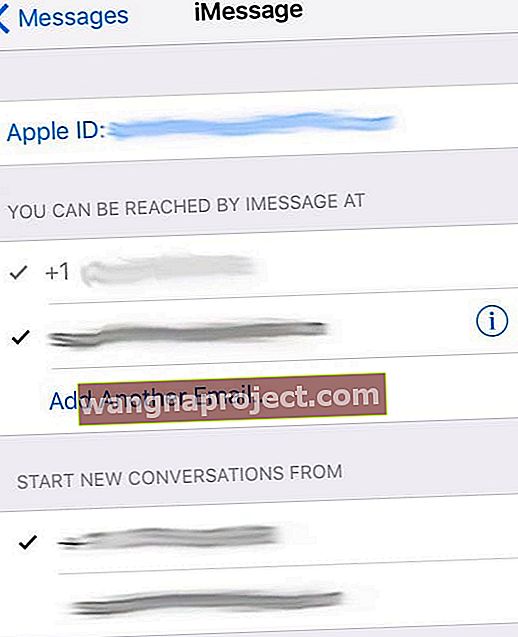
- Na svim svojim uređajima iDevices otvorili ste Settings> Messages> Send & Receive i provjerite je li Apple ID jednak te da li i vaš telefonski broj i adresa e-pošte imaju kvačicu
- Ako nisu označeni, dodirnite za omogućavanje
- Provjerite u Postavke> Poruke> Slati i primati , da je vaš izbor iz Početak nove razgovore Od je isti na svim uređajima-iPhone, iPad i Mac računala
- Na vašem Macu otvorite Poruke, a zatim idite na Poruke> Postavke> Računi . Odaberite svoj iMessage račun i provjerite je li ovdje prikazan Apple ID isti Apple ID koji koristite na iPhoneu i drugim uređajima. Dodajte kvačicu na svoj telefonski broj i adresu e-pošte da biste je omogućili
- Vratite se na svoj iPhone i idite na Postavke> Poruke> Prosljeđivanje tekstualnih poruka. Odaberite sve uređaje koje želite slati i primati tekstne poruke s vašeg iPhonea.
- Ako koristite dvostruku provjeru autentičnosti Apple ID-a, na svakom se uređaju pojavljuje kontrolni kod. Samo unesite taj kod na svoj iPhone da biste omogućili usluge prosljeđivanja teksta
Vratite svoj iDevice
Ako niti jedan od "laganih" koraka nije uspio, vrijeme je da vratite naš iDevice. Ponekad izgubite SMS ili iMessages kada ste povezani putem nepouzdanih internetskih veza. Nadamo se da ste napravili sigurnosnu kopiju putem iTunesa ili iClouda prije nego što ste ažurirali svoj iPhone ili drugi iDevice. Ako je tako, vratimo vaš iPhone ili drugi iDevice pomoću te sigurnosne kopije. Vaše sigurnosne kopije sadrže SMS i iMessages koji se ne prikazuju, pa ih zato vraćamo.
Ako izrađujete sigurnosnu kopiju na iCloud, pogledajte ovaj vodič o tome kako obnoviti iPhone pomoću iClouda.
Ako izrađujete sigurnosne kopije pomoću iTunesa na računalu, slijedite ove korake kako vratiti izgubljene poruke pomoću iTunesa.

Povežite svoj uređaj s računalom
- Otvorite iTunes
- Odaberite svoj iPhone, iPad ili iPod Touch
- Ako se vaš uređaj ne pojavi, saznajte što vam Apple predlaže
- Na gornjem izborniku kliknite File> Device> Restore from backup
- Ako je funkcija Find My iPhone uključena, pojavljuje se poruka da je isključite prije vraćanja
- Idite na Postavke> iCloud> Pronađi moj iPhone
- Prebacite u položaj Isključeno
- Unesite Apple ID i šifru ako je potrebno
- Nakon odabira sigurnosne kopije iDevice, slijedite korake na zaslonu za vraćanje uređaja
Kada se postupak vraćanja završi, provjerite jeste li dobili natrag sve svoje iPhone tekstove koji su nestali.
Dohvaćanje izbrisanih poruka prilikom vraćanja nije uspjelo
Ponekad se, međutim, vraćanjem vašeg iDevice-a nisu vratili neki ili čak svi izgubljeni tekstovi ili privici. Što tip ili djevojka treba raditi ???
U ovoj je situaciji najbolje potražiti pomoć od alata za izdvajanje sigurnosnih kopija. Postoji puno opcija, uključujući PhoneRescue, AnyTrans, iPhone Backup Extractor, iBackup Extractor, iBackup Viewer i hrpa sličnih aplikacija. Te aplikacije, neke besplatne, a druge plaćene, omogućuju brzi pregled vaših sigurnosnih kopija podataka na iCloud i iTunes. Korištenjem ovih alata za izdvajanje sigurnosnih kopija možete vidjeti jesu li vaše izbrisane poruke zaista spremljene na vašoj sigurnosnoj kopiji.
Ovi alati posebno pomažu onim iFolksima koji vide da Messages zauzima prostor u njihovoj pohrani, unatoč tome što se u aplikaciji Messages zapravo ne pojavljuju poruke.
Da biste provjerili ovaj scenarij
- Idite na Postavke> Općenito> Pohrana iPhonea
- Za starije iOS, pod STORAGE odaberite Manage Storage
- Pomaknite se prema dolje do Poruke
- Provjerite koliko prostora zauzimaju Poruke
- Dodirnite je za više detalja, uključujući raščlambu dokumenata i podataka na iOS-u 11 i novijim verzijama
Ako vas zanima bilo koji od ovih alata, posjetite njihove web stranice radi informacija o cijenama i načinu korištenja alata. ne podržava nijedan određeni alat za izdvajanje sigurnosnih kopija.
Zamotati
Kada Apple izda novu verziju iOS-a, često se iMessages izgube u ažuriranju. Čini se da je to problem s Appleovim poslužiteljima. Možda se zbog velike potražnje na tim poslužiteljima vaše poruke ne preuzimaju odmah s poslužitelja.
Stoga je konačna opcija pričekati nekoliko dana i provjeriti rade li Appleovi poslužitelji i preuzeti sve vaše iMessages. Da, nije savršeno. No, čitatelji appletoolbox.com izvještavaju da im to ponekad čini trik - strpljenje je zaista vrlina, posebno za nas korisnike iPhonea i iDevices.
Nažalost, ako vam još ništa ne odgovara, možda je resetiranje na tvorničke postavke u redu. Pogledajte članak Kako resetirati ako trebate izvršiti vraćanje na tvorničke postavke.